Så här hanterar du filer från Linux-terminalen: 11 kommandon du behöver veta

För att använda Linux-terminalen som ett proffs måste du veta grunderna för att hantera filer och navigera kataloger . True to Unix-filosofin gör varje kommando en sak och gör det bra.
Midnight Commander, en komplett filhanterare för Linux-terminalen, fungerar som en kraftfull frontänd till alla dessa kommandon.
ls - Lista Filer
Kommandot ls listar filerna i en katalog. Som standard listar ls filer i den aktuella katalogen.
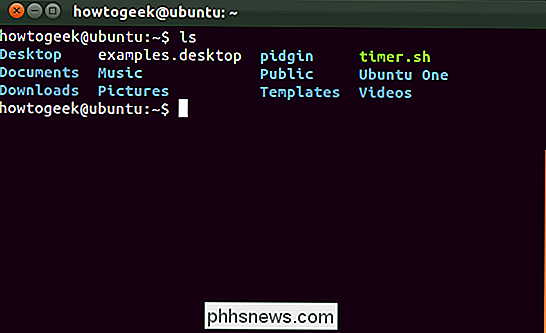
Du kan också lista filer rekursivt - det vill säga lista alla filer i kataloger i den aktuella katalogen - med ls -R .
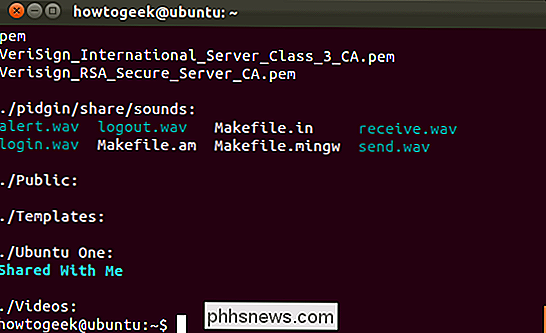
lista även filer i en annan katalog om du anger katalogen. Exempelvis kommer ls / home att lista alla filer i / home directory.
cd - Change Directory
Kommandot cd ändras till en annan katalog. cd-skrivbordet tar dig till skrivbordskatalogen om du börjar från din hemkatalog.
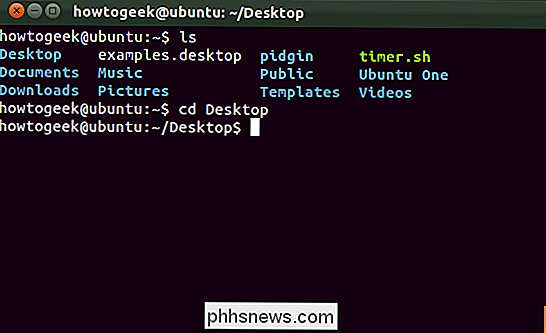
Du kan också ange en fullständig sökväg till en katalog, till exempel cd / usr för att gå till katalogen / usr / dela på filsystemet.
cd ... tar upp en katalog.
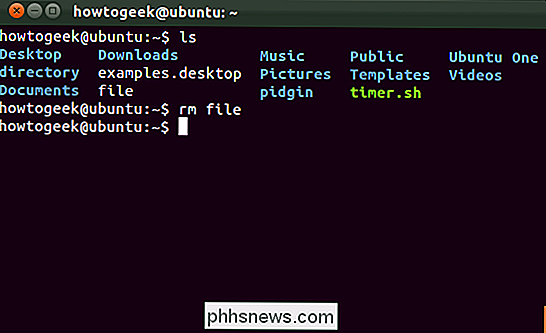
Till exempel rm-filen skulle ta bort filen med namnet "fil" i den aktuella katalogen. Precis som med andra kommandon kan du också ange en fullständig sökväg till en fil: rm / path / to / file skulle ta bort filen på / path / to / file på ditt filsystem.
rmdir - Ta bort kataloger
Kommandot rmdir tar bort en tom katalog. rmdir katalogen raderar katalogen med namnet "katalog" i den aktuella katalogen.
Om katalogen inte är tom , kan du använda ett rekursivt rm-kommando för att ta bort katalogen och alla filer i den. rm -r-katalogen skulle ta bort katalogen med namnet "katalog" och alla filer i den. Detta är ett farligt kommando som enkelt kan radera många viktiga filer, så var försiktig när du använder den. Det kommer inte att krävas bekräftelse.
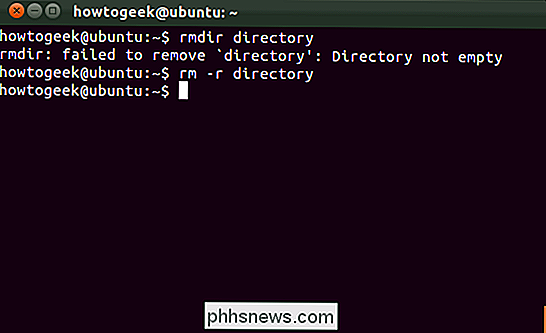
mv - Flytta filer
Kommandot mv flyttar en fil till en ny plats. Detta är också det kommando du ska använda för att byta namn på filer. Exempelvis skulle mv file newfile ta filen med namnet "fil" i den aktuella katalogen och flytta den till filen med namnet "newfile" i den aktuella katalogen - byta namn, med andra ord.
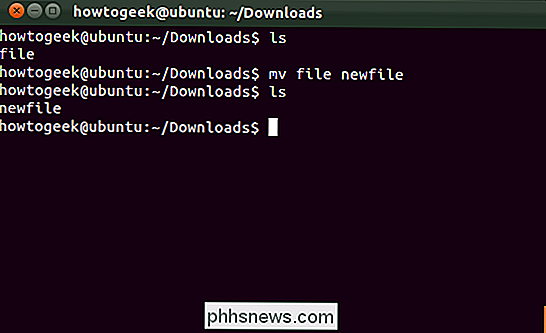
Gilla Med andra kommandon kan du inkludera fullständiga sökvägar för att flytta filer till eller från andra kataloger. Till exempel skulle följande kommando ta filen med namnet "fil" i den aktuella katalogen och placera den i mappen / home / phhsnews:
mv-fil / home / phhsnews
cp - Kopiera filer
Den cp kommandot fungerar på samma sätt som kommandot mv, förutom att det kopierar originalfilerna istället för att flytta dem.
Du kan också göra en rekursiv kopia med cp -r . Detta kopierar en katalog och alla filer inuti den till en ny plats. Till exempel lägger följande kommando en kopia av katalogen / home / phhsnews / Downloads i katalogen / home / chris:
cp -r / home / phhsnews / Nedladdningar / home / chris
mkdir - Skapa kataloger
Kommandot mkdir skapar en ny katalog. mkdir exempel kommer att skapa en katalog med namnet "exempel" i den aktuella katalogen.
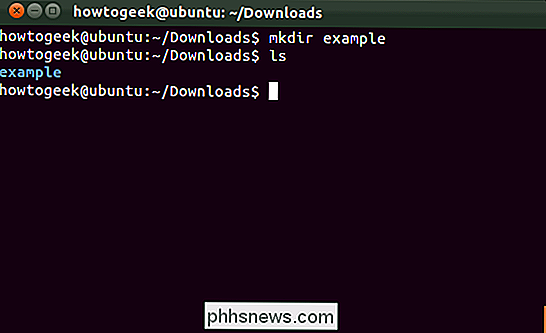
ln - Skapa länkar
Kommandot ln skapar länkar. Den vanligaste typen av länk är förmodligen den symboliska länken som du kan skapa med Ln -s .
Till exempel skapar följande kommando en länk till vår mapp för nedladdningar på vårt skrivbord:
ln -s / home / phhsnews / Nedladdningar / home / phhsnews / Desktop
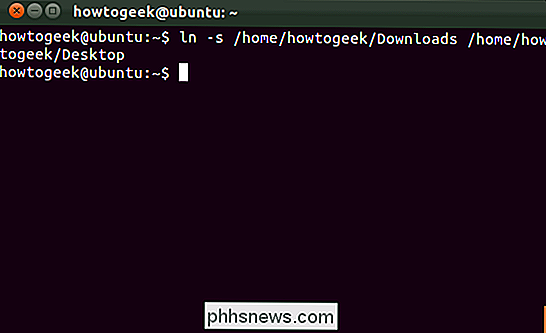
Kolla in vår artikel om symboliska länkar för mer information.
chmod - Ändra behörigheter
chmod ändrar en fils behörigheter. Exempelvis skulle chmod + x script.sh lägga till körbara behörigheter till filen heter script.sh i den nuvarande mappen. chmod -x script.sh skulle ta bort körbara behörigheter från den filen .
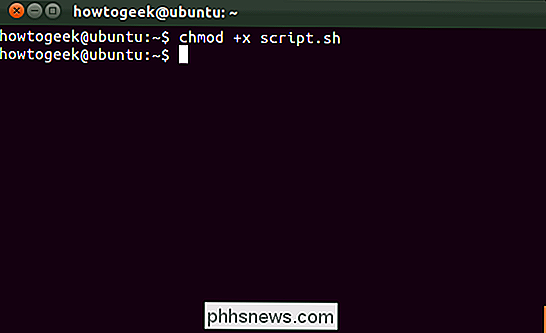
Linux-filbehörigheter kan vara lite komplicerade. Läs vår guide till Linux-filbehörigheter för mer djupgående information.
touch - Skapa tomma filer
Kommandot touch skapar en tom fil. Exempelvis skapar beröringsexempel en tom fil med namnet "exempel" i den aktuella katalogen.
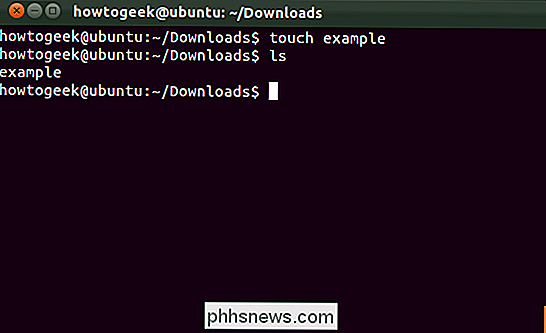
mc - En fullständig filhanterare
Midnight Commander är en av många fullt utrustade filhanterare som du kan använda från Linux-terminalen. Det är inte installerat som standard på de flesta distributioner; här är kommandot du behöver installera det på Ubuntu:
sudo apt-get install mc
När det är installerat, kör bara kommandot mc för att starta det.
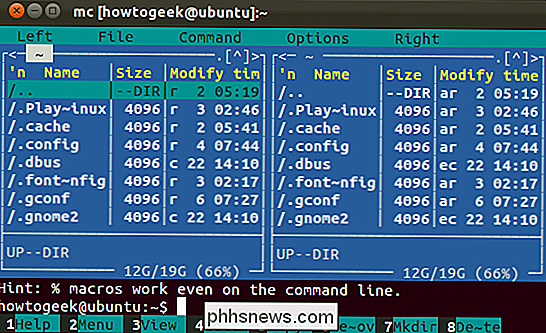
Använd pilen tangenterna för att välja filer och Tab-tangenten för att växla mellan rutor. Tryck på Alt-1 för att se hjälpskärmen eller Alt-2 för att se menyn.
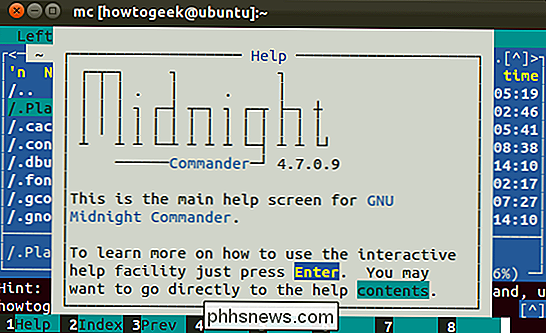
Du kan också använda musen i Midnight Commander om din terminalmiljö har musstöd.
Kom ihåg att du måste köra dessa kommandon med root behörigheter om du ändrar en systemkatalog. På Ubuntu, lägg till sudo till början av kommandon som du vill köra med root behörigheter.

Så här upptäcker vi osynliga användare på Yahoo Messenger
Letar du efter ett snabbt sätt att upptäcka om en av dina Yahoo Messenger-kompisar är AKTUELLT offline eller bara osynlig ? Tydligen skulle många människor vilja veta hur man upptäcker om någon är osynlig eller inte! Jag förstod bara detta eftersom jag har blivit ombedd om det om och om igen! Jag är

Så här installerar du Microsoft PowerShell på Linux eller OS X
PowerShell är nu öppen källkod och tillgänglig för Linux och Mac. Du kan ladda ner officiella paket från Microsoft för 64-bitarsversionerna av Ubuntu 16.04, Ubuntu 14.04, CentOS 7, Red Hat Enterprise Linux 7 och Mac OS X 10.11. Hämta paket från Microsoft Besök PowerShell-projektet Släpper ut sidan på GitHub för att hitta paketet.



